Tartalom
- Mi a Windows objektum.régi és mire való?
- A könyvtár törlésének következményei
- Hogyan lehet eltávolítani a Windows.régi A Windows 10 rendszerben: cselekvési lehetőségek
- Hogyan lehet eltávolítani a Windows.régi on "Windows 10": Normál Lemezkarbantartás
- Tárolási Paraméterek Használata
- Könyvtár törlése a parancskonzolból: első módszer
- A parancssor használata: második módszer
- További technikák
- Melyik módszer jobb és egyszerűbb?
Volt már ilyen, egy dolog, ami után korszerűsítés az operációs rendszer a tizedik verzió hetedik vagy nyolcadik módosításából, vagy a "tíz" legfrissebb frissített összeállításainak telepítésekor a Windows nevű lenyűgöző mappát találták a rendszerpartícióban (a C lemezen).Azonban? , egyes felhasználók nem tudják, mire való, nem is beszélve arról, hogy milyen módon lehet feleslegessé tenni. Nézzünk meg néhány alapvető módszert, amelyek lehetővé teszik a Windows mappa törlését.régi a Win 10-ben, és kitaláljuk a kívánt könyvtár célját és az ilyen műveletek következményeit.
Mi a Windows objektum.régi és mire való?
A Windows 10 leírt könyvtárához rendelt fő szerepről szólva azonnal meg kell jegyezni, hogy a korábbi rendszerek és összeállítások fájljai ebben a mappában vannak tárolva, úgy tervezve, hogy a felhasználó könnyen visszatérhessen az előző rendszerbe egy Visszaállítás végrehajtásával. Ez ugyanúgy vonatkozik azokra az esetekre is, amikor a hetedik vagy nyolcadik verzió meglévő operációs rendszerét a tizedikre frissítette (és nem hajtott végre tiszta telepítést), valamint azokra a helyzetekre, amikor frissített szerelvények formájában frissítéseket telepítettek a "tíz" számára (mindenféle csomag Redstone, április frissítés, októberi frissítés,. stb..).
, azonban kevesen tudják, hogy amikor a Windows 10-ről ugyanarra a "hétre" (leminősítésre) váltanak, a rendszer tizedik verziójának fájljai újratelepítéskor a Windows könyvtárba is kerülnek.régi (ebben az esetben, úgy, hogy tudsz a Windows 10 visszaállítása már). De végül is a mappa mérete nagyon nagy, így a felhasználók elkezdenek gondolkodni a Windows mappa törléséről.régi Windows 10 vagy hasonló operációs rendszerek rangsorolva alacsonyabb. Az alábbiakban javasolt módszerek meglehetősen egyszerűek, és bármilyen szintű képzésben részesülhetnek. A megfontolás mellett a végén megpróbáljuk meghatározni, hogy melyik módszer optimális és leghatékonyabb. Addig is gondoljunk arra, hogy mi vezethet az ilyen cselekvésekhez.
A könyvtár törlésének következményei
Lehet-e megszabadulni ettől a könyvtártól, hogy az ne befolyásolja a teljesítményt? Igen, törölje a Windows rendszert.régi a Windows 10-ben lehetséges, de csak azzal a feltétellel, hogy egyáltalán nem tervezi visszatérni a korábbi módosításokhoz. Nyilvánvaló, hogy ha ezt a könyvtárat törlik, a visszatérés elvileg lehetetlen. Vannak, akik megpróbálják másolni a cserélhető adathordozóra (úgymond, csak abban az esetben), hogy bármikor visszatérhessen a helyére a rendszerpartícióban. De itt fontos megérteni, hogy az ilyen cselekedetek mindig teljesen eredménytelenek.
Hogyan lehet eltávolítani a Windows.régi A Windows 10 rendszerben: cselekvési lehetőségek
A könyvtár céljának és a Törlés következményeinek megértésével azt hiszem, eddig minden világos. Most menjünk közvetlenül a könyvtár megszabadulásának módjaira. , ne feledje, hogy kézi üzemmódban törölje a Windows mappát.a régi Windows 10 és hasonló rendszerek nem fognak működni, mert szigorú tilalom van az ilyen műveletek végrehajtására az operációs rendszerben. Mindazonáltal, mint a legegyszerűbb módszerek, amelyek szükség esetén alkalmazhatók, vegye figyelembe a következőket:
- a rendszerpartíció standard tisztítása;
- könyvtár törlése a tároló (merevlemez) beállításain keresztül;
- a parancssor két módja;
- az automatikus törlési folyamat felgyorsítása a Feladatütemezőben;
- eltávolítás a blokkoló leírók előzetes letiltásával.
Hogyan lehet eltávolítani a Windows.régi on "Windows 10": Normál Lemezkarbantartás
Az első és legegyszerűbb módszerként a hétköznapi felhasználók számára felajánlható egy olyan lemeztisztító eszköz használata, amely bármely Windows rendszerben elérhető. Hívhatja akár a szakasz tulajdonságain keresztül, akár a" Run " konzolról a belépéssel a cleanmgr parancs.

De az ablakban, a szokásos eljárással ellentétben, a rendszerfájlok tisztítása gombra kell kattintania, majd a vizsgálat végén megjelenő listában jelölje meg az elemet az előző rendszer fájljainak törlése. A tisztítószerszám elérésének második módszerének használatakor kétszer kell kiválasztania azt a részt, amelyre ilyen műveletet szándékozik végrehajtani.
Tárolási Paraméterek Használata
Szintén csak a Windows mappa törlése.a Windows 10 rendszerbe történő telepítés az Opciók menüben a tároláshoz rendelkezésre álló beállítások segítségével történhet, amelyeket a start gomb megnyomásával hívhat meg.

Itt el kell mennie a rendszer szakaszba, majd válassza ki a bal oldali eszközmemória elemet, majd a linkre kattintva hívja fel a rendelkezésre álló opciókat a hely azonnali felszabadításához.

Ezután a listában egyszerűen ellenőrizze az előző Windows telepítéseket, majd erősítse meg az objektumok törlését.
Könyvtár törlése a parancskonzolból: első módszer
Egy fejlettebb módszer a Windows mappa törlése.régi a windows 10 rendszerben parancssori eszközök használatával. Ebben az esetben két lehetőséget használhat.

Az első módszer a konzol rendszergazdaként történő elindítása, majd állítsa be a fenti képen látható parancs végrehajtására. Hosszabb utat tehet meg, felváltva végrehajtva a következő képen látható vonalakat.

A parancssor használata: második módszer
A parancssori eszközök használatának második módja nem sokban különbözik az előzőtől, de maga a konzol eléréséhez speciális indítási opciókat kell használnia a hibaelhárítási menü kapcsolójával.

A parancssor elindítása után meg kell határoznia a rendszerpartíció betűjét a DISKPART eszközkészlet segítségével, majd csak az előző példában bemutatott törlési parancsokat kell végrehajtania. Úgy gondolják, hogy ez a módszer a leghatékonyabb, mivel a rendszer jelenleg nincs teljesen betöltve, és a kívánt törölt könyvtár nincs blokkolva.
További technikák
A rendszer "tízes" - re történő frissítése esetén nagyjából a Windows mappa törlésével.régi A Windows 10 rendszerben, egyáltalán nem teheti meg, mert tíz nap elteltével (harminc volt) automatikusan törlődik. Ha azonban valamilyen oknál fogva fel akarja gyorsítani a folyamat végrehajtását, hívhatja a "Feladatütemezőt" (taskschd.msc), használja az "ütemező" könyvtárakat, menjen át a Microsoft és a Windows szakaszokon a beállítási könyvtárba, nyissa meg a SetupCleanupTask almappát, kattintson duplán a beállítások szerkesztéséhez, majd módosítsa a tisztítási dátumot egy közelebbre.
Megjegyzés: Ez a módszer nem mindig működik, mert a kijelölt idő után előfordulhat, hogy az "ütemezőben" nincsenek olyan szakaszok, amelyek felelősek a megfelelő paraméterek telepítéséért és megváltoztatásáért.

Végül, ha van valami, még könnyebb lehet megszabadulni a rosszindulatú katalógustól. Ehhez telepítenie kell az Unlocker segédprogramot, amely saját parancsát integrálja az "Explorer" helyi menüjébe, majd hívja meg a kívánt könyvtár PCM-jén keresztül, majd válassza a Törlés lehetőséget a lista utolsó műveleteként. De ez a módszer, bár egyszerűnek tűnik, ennek ellenére van egy jelentős hátránya, mivel a könyvtár törlése után magának kell megtisztítania a rendszerleíró adatbázist. Automatizáláshoz egy ilyen folyamatból olyan speciális programokat használhat, mint a CCleaner, a RegCleaner, az ASC és azok analógjai.
Melyik módszer jobb és egyszerűbb?
Ha adsz a felhasználásra vonatkozó tanácsok a javasolt technikák közül a legegyszerűbbek a rendszerpartíció tisztítására szolgáló szabványos eszközök használatának nevezhetők. Ha valamilyen oknál fogva nem lehet pozitív eredményt elérni a használatukkal, használja a parancssort. Mint fentebb említettük, amikor a speciális letöltési lehetőségeken keresztül hívja, száz százalékos garantált eltávolítást kap egy felesleges könyvtárból. De ne felejtsük el, hogy nem is álmodhatsz arról, hogy visszatérsz a korábbi rendszerekhez és szerelvényekhez.
 A windows 7 telepítése a windows 10 után: eljárás, szükséges programok és szakértői tanácsok
A windows 7 telepítése a windows 10 után: eljárás, szükséges programok és szakértői tanácsok A windows színének megváltoztatása a windows 10 rendszerben: beállítások, eljárás, tippek
A windows színének megváltoztatása a windows 10 rendszerben: beállítások, eljárás, tippek Nem eltávolítható fájl törlése a windows 10 rendszerben: néhány egyszerű módszer
Nem eltávolítható fájl törlése a windows 10 rendszerben: néhány egyszerű módszer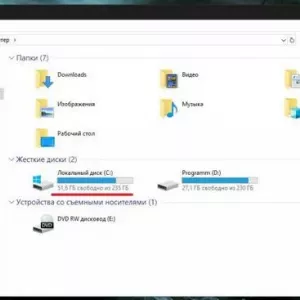 A lemez méretének módosítása a windows 10 rendszerben: eljárás, programok
A lemez méretének módosítása a windows 10 rendszerben: eljárás, programok A windows 10 telefonon történő aktiválása: utasítások, eljárás. Windows 10 aktiválási kulcs
A windows 10 telefonon történő aktiválása: utasítások, eljárás. Windows 10 aktiválási kulcs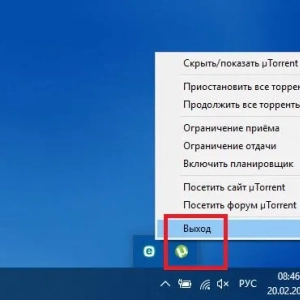 Hogyan léphet kapcsolatba a rendszergazdával a windows 7 vagy újabb rendszerben, és mit kell tennie, ha nincs joga bizonyos műveletek végrehajtására?
Hogyan léphet kapcsolatba a rendszergazdával a windows 7 vagy újabb rendszerben, és mit kell tennie, ha nincs joga bizonyos műveletek végrehajtására? Lemezparticionálás a windows 7 rendszerben: utasítások
Lemezparticionálás a windows 7 rendszerben: utasítások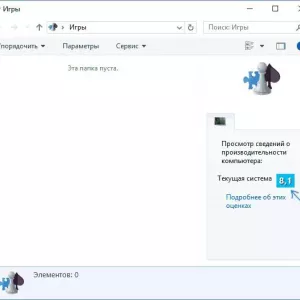 A teljesítményindex megtekintése a windows 10 rendszerben (program)
A teljesítményindex megtekintése a windows 10 rendszerben (program) A dep letiltása a windows 10 vagy újabb rendszerben: alapvető módszerek
A dep letiltása a windows 10 vagy újabb rendszerben: alapvető módszerek